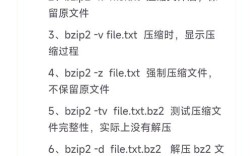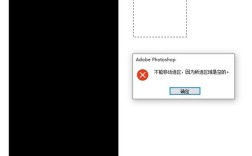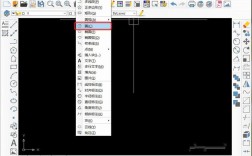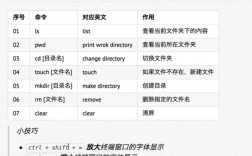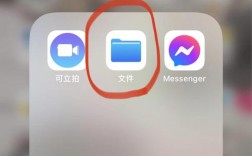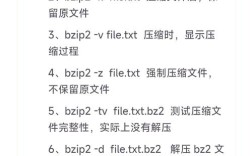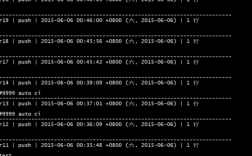在CAD软件中,扫掠命令(Sweep)是一种常用的三维建模工具,通过沿指定路径延伸二维或三维对象来创建复杂的三维实体或曲面,该命令的位置因CAD软件版本和界面布局的不同而有所差异,以下将以AutoCAD为例,详细说明扫掠命令的查找方法、操作步骤及注意事项,并附上相关FAQs。
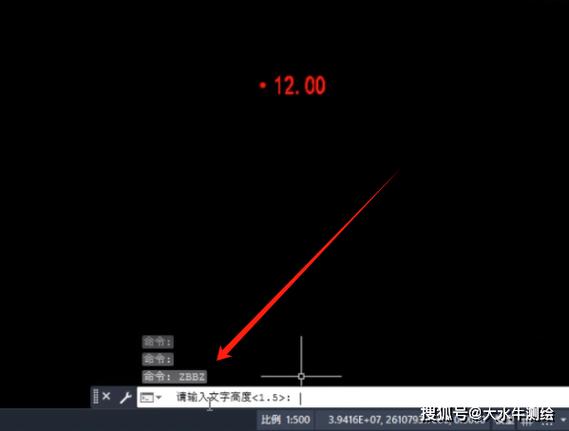
扫掠命令的位置查找方法
在AutoCAD中,扫掠命令通常位于“三维建模”工具栏或“常用”选项卡的“建模”面板中,具体查找路径如下:
-
通过功能区选项卡查找
- 打开AutoCAD软件,进入“工作空间”设置为“三维建模”或“草图与注释”。
- 在“常用”选项卡中,找到“建模”面板(通常位于右侧功能区),点击面板下方的展开箭头,即可看到“扫掠”命令图标(形状为沿路径延伸的矩形)。
- 若未显示,可右键单击功能区空白处,选择“自定义功能区”,在“命令列表”中搜索“扫掠”,并将其拖拽至目标面板。
-
通过工具栏查找
- 在菜单栏中选择“工具”→“工具栏”→“AutoCAD”→“三维建模”,调出“三维建模”工具栏。
- 在工具栏中找到“扫掠”按钮(图标为矩形沿路径延伸的图形),点击即可启动命令。
-
通过命令行输入
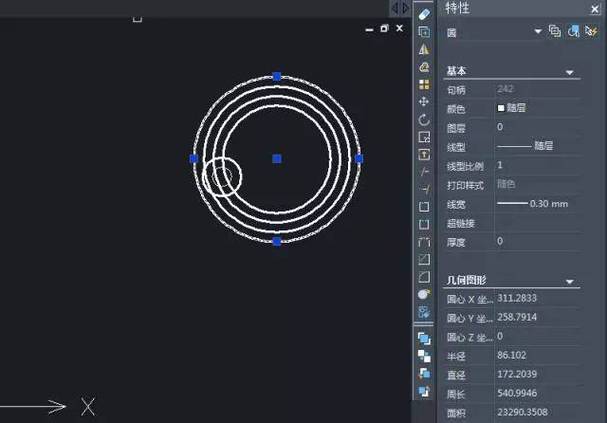 (图片来源网络,侵删)
(图片来源网络,侵删)直接在命令行输入“SWEEP”或简化命令“SWP”,按回车键即可快速启动扫掠命令,无需依赖界面按钮。
-
通过应用程序菜单查找
点击左上角的“A”字形应用程序菜单,选择“绘图”→“建模”→“扫掠”,即可调用命令。
扫掠命令的操作步骤
使用扫掠命令创建三维模型时,需先定义扫掠对象和扫掠路径,具体步骤如下:
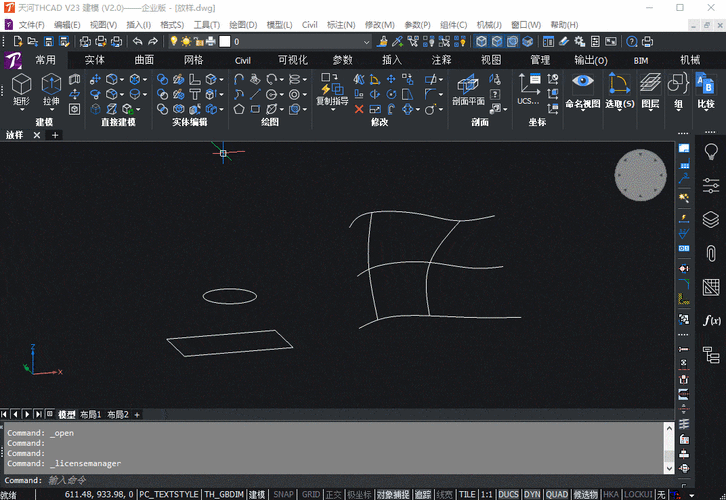
-
绘制扫掠对象
扫掠对象可以是闭合的二维图形(如圆、多边形)或开放的曲线(如直线、样条曲线),绘制一个圆作为扫掠的截面。 -
绘制扫掠路径
扫掠路径可以是直线、圆弧、椭圆、多段线或三维曲线等,路径必须与扫掠对象位于同一平面,且路径的起点位置会影响扫掠的起始方向。 -
执行扫掠命令
- 通过上述任一方式启动“扫掠”命令。
- 根据命令行提示,先选择扫掠对象(如圆),按回车键确认。
- 再选择扫掠路径(如直线或曲线),系统将自动生成扫掠实体。
-
调整扫掠参数
执行扫掠命令时,命令行会显示以下选项:- 对齐(A):控制扫掠对象是否垂直于路径,默认为“是”。
- 基点(B):指定扫掠对象的基点,默认为对象的几何中心。
- 比例(S):设置扫掠对象沿路径缩放的比例因子,适用于非等比缩放场景。
- 扭曲(T):通过输入扭曲角度使扫掠对象沿路径旋转,常用于创建螺旋结构。
若需创建锥形实体,可在选择路径后输入“S”,设置比例因子从1递减至0.5。
扫掠命令的注意事项
-
对象与路径的关系
- 扫掠对象必须为单一对象,若为多个图形需先通过“并集”或“创建块”合并。
- 路径不能与扫掠对象相交,否则可能导致扫掠失败。
-
常见问题解决
- 扫掠结果为曲面而非实体:需确保扫掠对象为闭合图形(如多边形、圆),并检查“SURACONVERT”系统变量是否设置为1。
- 路径复杂导致卡顿:简化路径曲线,使用“简化多段线”命令减少路径节点数量。
-
与其他命令的对比
- 拉伸(EXTRUDE):沿垂直方向延伸对象,适用于规则实体。
- 旋转(REVOLVE):绕轴旋转对象创建回转体。
- 扫掠(SWEEP):沿任意路径延伸对象,灵活性更高,适合管材、弹簧等复杂模型。
扫掠命令应用场景示例
| 应用场景 | 扫掠对象 | 扫掠路径 | 关键参数设置 |
|---|---|---|---|
| 弹簧建模 | 圆 | 螺旋线(使用“HELIX”命令) | 扭曲角度360°,圈数5 |
| 管道系统 | 圆环 | 三维多段线 | 比例因子1,对齐“是” |
| 螺纹杆件 | 三角形 | 直线+螺旋线组合 | 基点为三角形顶点 |
相关问答FAQs
问题1:扫掠命令中“对齐”选项设置为“否”时会有什么效果?
解答:当“对齐”选项设置为“否”时,扫掠对象将保持其原始角度不变,而非自动垂直于路径,此功能适用于需要固定对象方向的情况,例如沿曲线路径平移文字或符号,但可能导致扫掠结果扭曲或相交,需谨慎使用。
问题2:如何使用扫掠命令创建变径管道?
解答:创建变径管道需结合“扫掠”和“放样”命令,具体步骤为:
- 绘制多个不同直径的圆作为截面,并沿路径放置。
- 使用“放样(LOFT)”命令选择所有截面,生成过渡实体。
- 若需沿特定路径扫掠,可先绘制路径,再通过“扫掠”命令的“比例”选项动态调整截面直径,例如设置起点比例1、终点比例0.5,实现渐变效果。